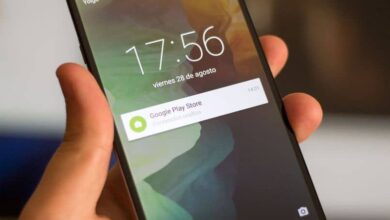Comment mettre en évidence les week-ends avec la mise en forme conditionnelle dans Excel
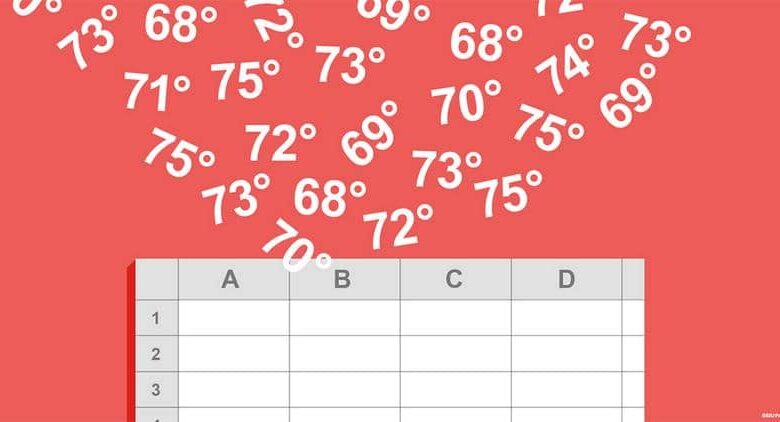
Microsoft Excel dispose d’un outil d’analyse de données extraordinaire appelé «mise en forme conditionnelle». Son utilisation permet aux utilisateurs de créer facilement de nouvelles règles pour établir des critères avant d’exécuter une action spécifique. Pour cette raison, nous vous recommandons de lire cet article avec lequel vous apprendrez à mettre en évidence les week-ends avec une mise en forme conditionnelle dans Excel
Qu’est-ce que la mise en forme conditionnelle dans Excel?
La mise en forme conditionnelle est l’un des outils les plus utiles de l’application Excel, bien qu’il soit également possible d’ appliquer une mise en forme conditionnelle dans Word . Grâce à la mise en forme conditionnelle, vous pouvez appliquer automatiquement un format spécifique à un groupe de cellules selon un ensemble de critères établis par l’utilisateur.
En ce sens, il est nécessaire de spécifier une condition ou un groupe de conditions afin qu’un certain format puisse être appliqué automatiquement.
À quoi sert la mise en forme conditionnelle dans Excel?
La mise en forme conditionnelle dans Excel est utilisée pour identifier rapidement une série de valeurs, car celles-ci ont des attributs particuliers dans les cellules qui les contiennent. Ainsi, un ensemble de valeurs peut représenter des critères spécifiques selon les conditions qui sont stipulées avec le format conditionnel. En fait, vous pouvez ajouter une mise en forme conditionnelle à partir d’une macro si vous en avez besoin.
Comment mettre en évidence les week-ends avec la mise en forme conditionnelle dans Excel
À un moment donné, vous devrez sûrement appliquer une mise en forme conditionnelle dans Excel . Si tel est votre cas, nous vous conseillons de suivre la procédure que nous vous expliquerons ci-dessous pour effectuer cette tâche dans des cellules contenant les jours de la semaine et les dates.
Préparer les valeurs avant d’appliquer la mise en forme conditionnelle
Tout d’abord, vous devez savoir comment appliquer une mise en forme conditionnelle aux cellules d’une feuille de calcul. Pour cela, préparez un tableau contenant différentes dates dans une colonne. Avec ces données , une condition ou un critère spécifique sera mis en évidence et vous pourrez ainsi vérifier si le format conditionnel fonctionne.
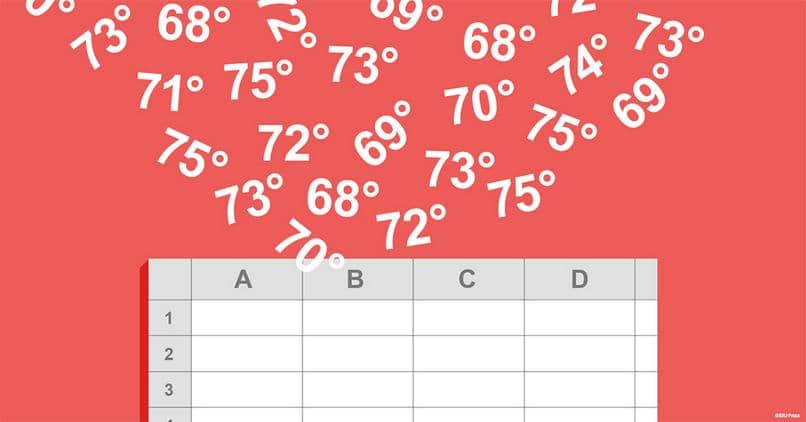
En supposant que la colonne A a dix dates différentes, nous pouvons appliquer une mise en forme conditionnelle pour mettre en évidence les cellules dont les dates font référence à un week-end (samedi ou dimanche).
Appliquer la mise en forme conditionnelle
Sélectionnez la plage de cellules qui contient les dates et sous «Démarrer», sélectionnez «Mise en forme conditionnelle». Cliquez sur «Nouvelle règle» et dans la nouvelle boîte de dialogue, sélectionnez l’option «Utiliser une formule qui détermine les cellules à appliquer au formatage».
Dans la zone de texte pour insérer une formule, écrivez = WEEKDAY (A1, 2)> 5. Appuyez sur le bouton «Format» et dans l’onglet «Cadres» choisissez une couleur d’arrière-plan pour les cellules qui remplissent la condition. Enfin, appuyez sur le bouton «Accepter».
Comment la formule fonctionne-t-elle pour appliquer la mise en forme conditionnelle?
La formule WEEKDAY est utilisée dans Excel pour obtenir les jours de la semaine à travers un nombre allant de 1 à 7. Si nous voulons identifier lundi comme premier jour, alors il est nécessaire de spécifier la valeur 2 dans le deuxième argument de la formule Par conséquent, vendredi sera le numéro 5.
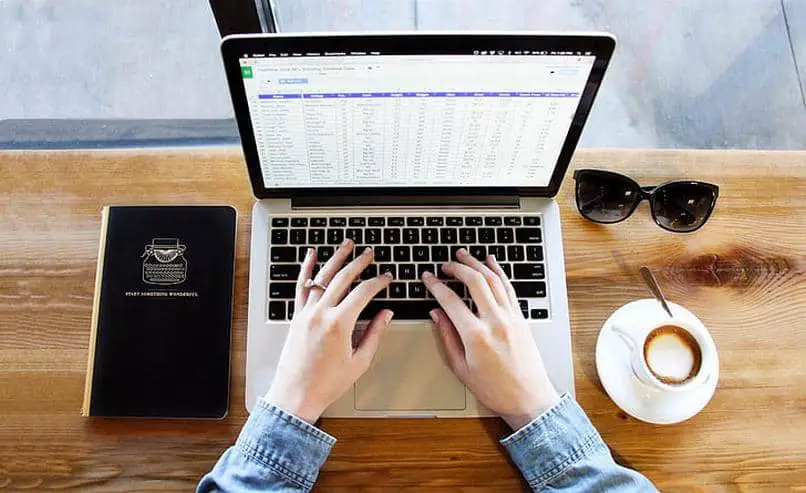
Pour cette raison, la condition implique que la cellule est supérieure à 5 pour appliquer la mise en forme conditionnelle. Si vous souhaitez utiliser le format uniquement pour le dimanche, vous devez modifier la formule comme suit: = WEEKDAY (A1, 2) = 7.
Comment fonctionne la mise en forme conditionnelle?
Le fonctionnement du format conditionnel est très clair, car il permet d’observer les données, d’effectuer une analyse de celles-ci et même de détecter des problèmes selon le cas . À cet égard, la mise en forme conditionnelle peut modifier l’apparence de certaines cellules en fonction des conditions que nous appliquons.
Si la condition est vraie, la plage de cellules sélectionnée recevra un format spécifique (une nouvelle couleur d’arrière-plan, une police différente, des bordures d’une autre couleur). Si la condition est fausse, la plage de cellules restera intacte car elle n’aura aucune mise en forme. Bien qu’Excel dispose de conditions intégrées , il est possible de créer de nouvelles règles en fonction de nos besoins.